A Procreate alkalmazás használata az iPaden lenyűgöző lehetőségeket nyújt a digitális művészet terén. Egy központi elem, ami segíthet ebben, a referencia szint. Ez nemcsak a kontúrok megrajzolásában segít, hanem jelentősen megkönnyíti a színezést és az árnyékolást is. Ebben a tutorialban megtanulod, hogyan használhatod hatékonyan a referencia szintet, hogy javítsd az illusztrációidat és optimalizáld a kreatív folyamatodat.
Legfontosabb tanulságok
- A referencia szint lehetővé teszi a precíz színezést és árnyékolást anélkül, hogy a kontúrokat befolyásolná.
- Fontos, hogy a referencia szintet helyesen aktiváld, és a használat után kikapcsold.
- A referencia szint segítségével különböző színeket alkalmazhatsz hatékonyan anélkül, hogy a kontúrok befolyásolva lennének.
Lépésről lépésre útmutató
1. lépés: Ismerkedj meg a Color Drop Tool-lal
Mielőtt dolgozhatnál a referencia szinten, meg kell értened a Color Drop Tool alapvető működését. Ezzel az eszközzel az általad kiválasztott színt egy meghatározott területre húzod, és ez automatikusan ki lesz töltve. Ez a módszer rendkívül időtakarékos, viszont kihívást jelenthet a szín kiválasztásának későbbi megváltoztatása, ha közvetlenül a Color Drop területére húzol.
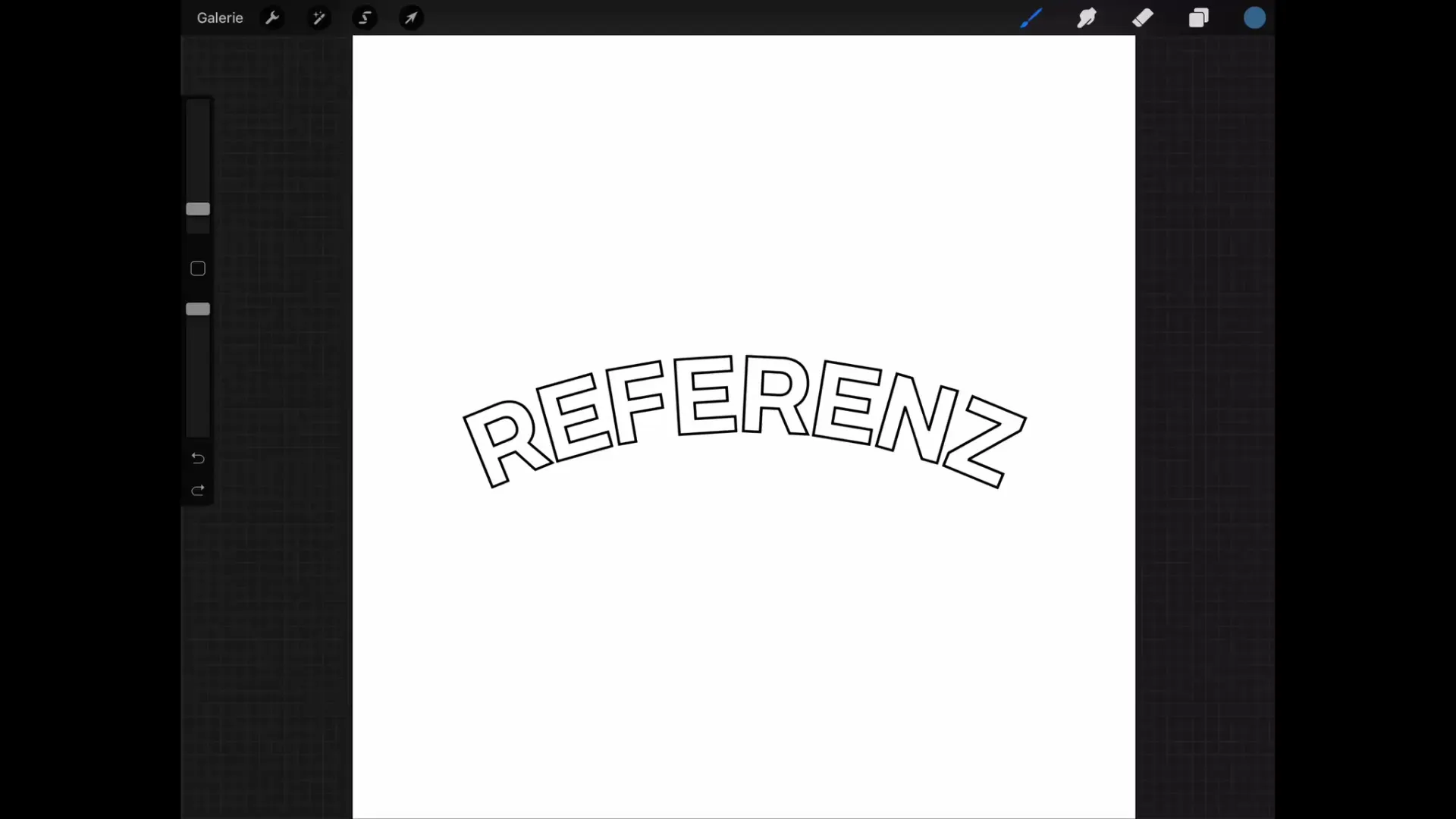
2. lépés: Bevezetés a referencia szintbe
Ha egy felületet szeretnél rajzolni a referencia szinttel, először jelöld ki azt a réteget, amely a kontúrokat vagy a színezésre szánt területeket tartalmazza. Ezt úgy teheted meg, hogy rákattintasz erre a rétegre, és kiválasztod a referencia szint menüpontot, amely esetleg "Referencia" néven jelenik meg – egy téves fordítás, amelyet remélhetőleg a jövőbeli verziókban javítanak. Ügyelj arra, hogy a referencia szintet helyesen aktiváld, hogy optimális eredményeket érj el.
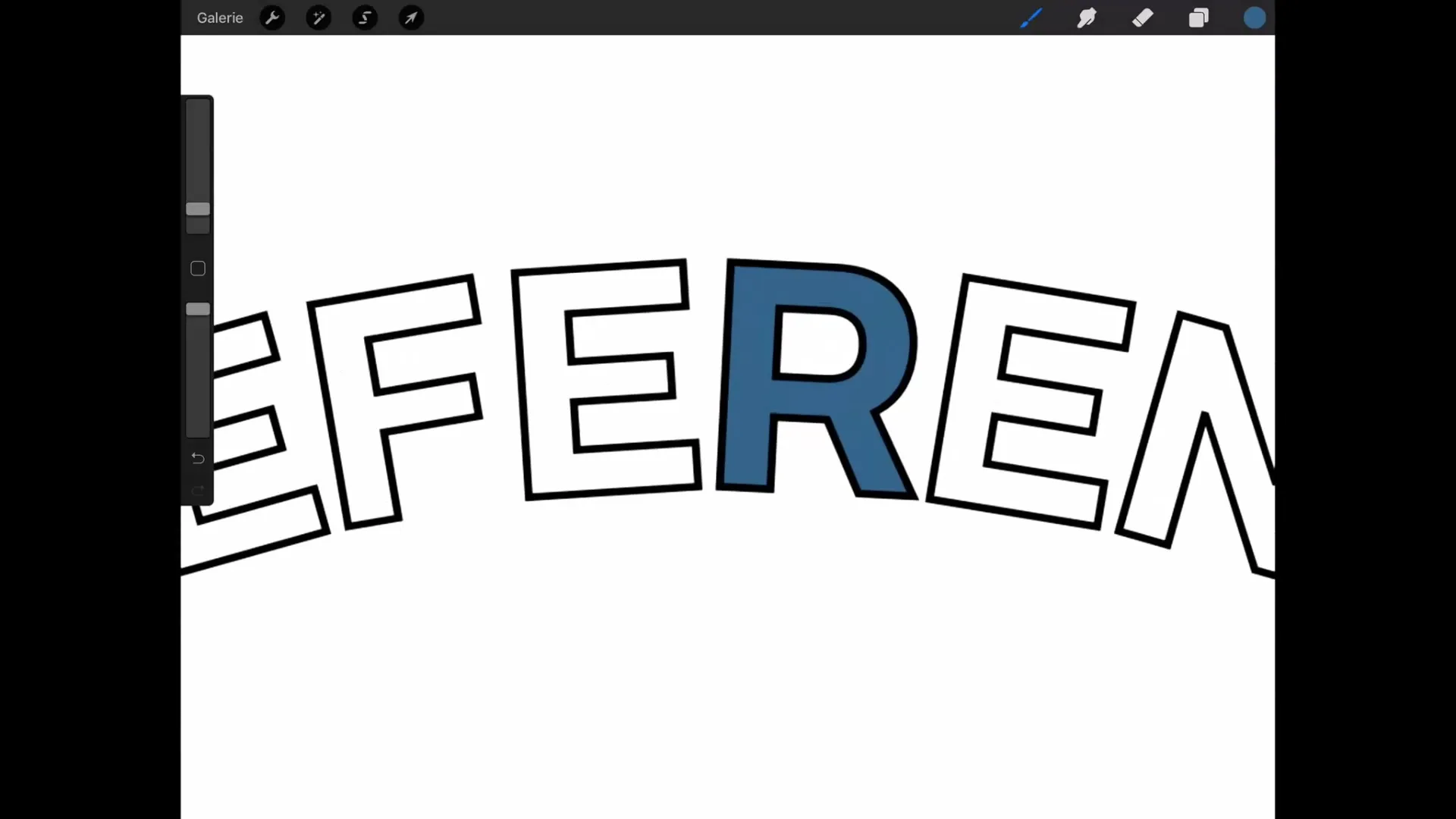
3. lépés: Munka rétegekkel
Amint definiáltad a referencia szintet, létrehozhatsz egy új réteget a színezéshez. Ezen az új rétegen most húzod a színt, miközben a Procreate figyelembe veszi a referencia szint kontúrokat. Így csak a kontúrokon belül lévő terület lesz színezve, ami sokkal precízebb irányítást biztosít számodra.
4. lépés: Árnyékolás és színváltoztatás
A színezés optimalizálásához aktiválhatod az Alpha Lock-ot. Ez lehetővé teszi, hogy az árnyékolt területeket anélkül árnyékold, hogy a kontúrok egy másik rétegen befolyásolva lennének. Jegyezd meg, hogy a referencia szintet aktívan kell hagynod, hogy a funkció előnyeit maximálisan kihasználhasd.
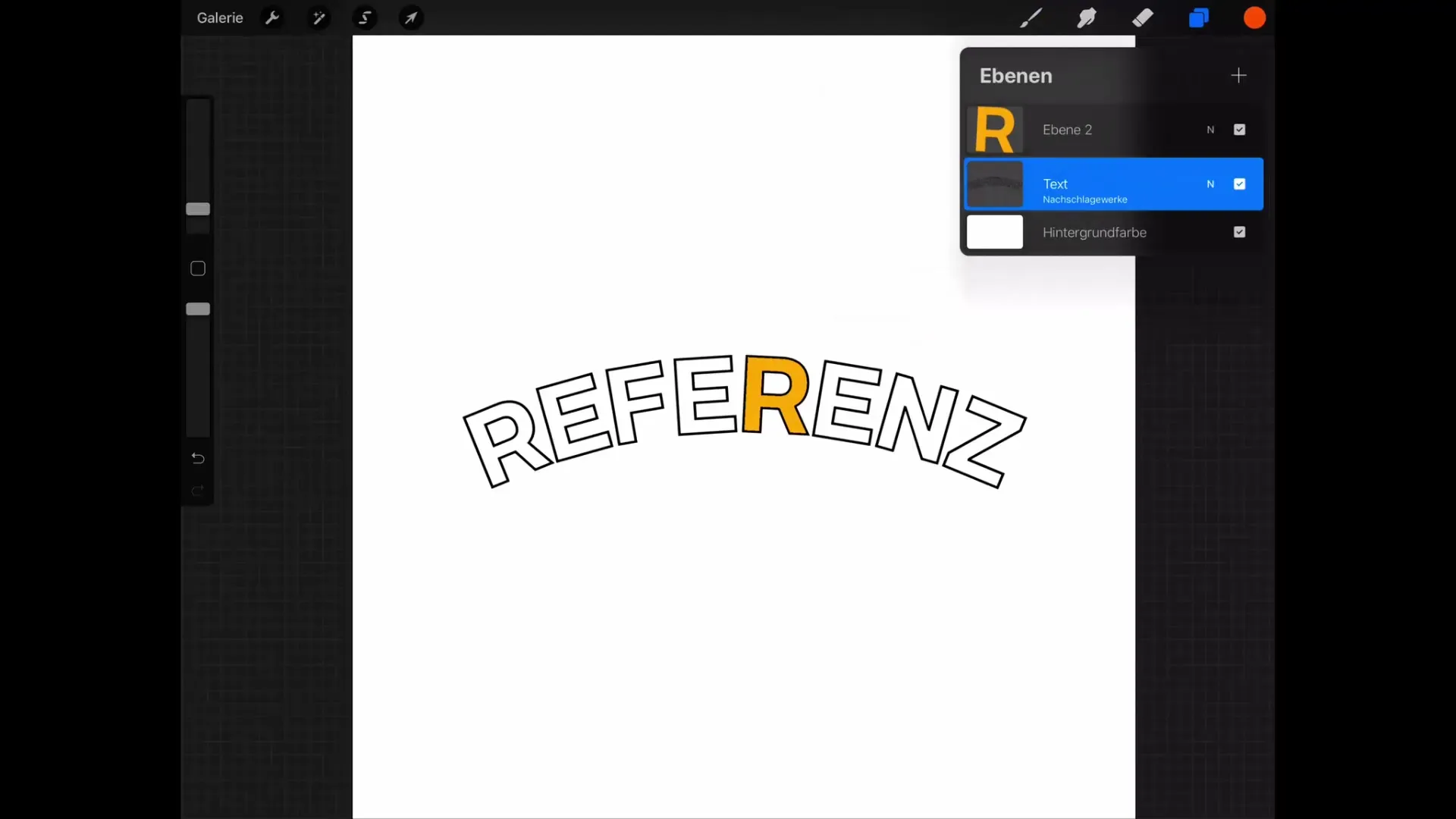
5. lépés: Befejezés és a referencia szint ellenőrzése
Miután különböző színekkel és árnyékolásokkal feldolgoztad az illusztrációidat, fontos, hogy ne felejtsd el a referencia szintet, és kikapcsold azt a munka után. Különben zavarok adódhatnak, amikor a jövőben a Color Drop Tool-t használod, és azon tűnődsz, miért nem töltődnek ki bizonyos területek. Rendszeresen ellenőrizd a réteg menüt, hogy nyomon követhesd az összes aktív referencia szintet.
Összefoglalás – Procreate tutorial: A referencia szint használata a hatékony digitális rajzoláshoz
A referencia szint értékes eszköz a Procreate-ben, amely segíthet abban, hogy digitális illusztrációid precízebbek és vonzóbbak legyenek. A referencia szint helyes beállításával és munkaterületeid rendszeres ellenőrzésével jelentősen megkönnyítheted a kreatív folyamatot.
Gyakran ismételt kérdések
Hogyan aktiválom a referencia szintet a Procreate-ben?Kattints a kontúrokat tartalmazó rétegre, és válaszd ki a megfelelő menüpontot, ami esetleg "Referencia" néven jelenik meg.
Le tudom kapcsolni a referencia szintet?Igen, a referencia szintet bármikor deaktiválhatod a rétegmenüben, hogy más területeket normálisan ki tudj tölteni.
Miért nem működik néha a Color Drop Tool?Ez azért lehet, mert egy másik réteg még referencia szintként van meghatározva. Ellenőrizd a réteg menüt, és ha szükséges, kapcsold ki a referencia szintet.
Hogyan befolyásolja az Alpha Lock az árnyékolást?Az Alpha Lock segítségével árnyékolhatsz, anélkül hogy a referencia szinten lévő kontúrok érintve lennének, ami precíz eredményeket tesz lehetővé.


